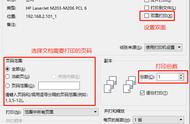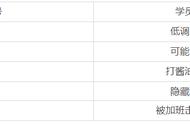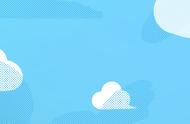友友们,有没有为一张一张修改Excel表格中的打印范围而苦恼过?有没有修改完了以后发现有几页修改错了?有没有在修改的过程中把别的不需要修改打印范围的也给修改了?
是不是很崩溃?很桑心?
首先,据我所知,很多人对目前Excel的打印布局修改很无语,因为如果里面分页比较多的话,需要一页一页手动来修改,这样不仅费时费力,有时还会出现错误,大大的降低工作效率,所以崩溃和桑心在所难免,但请不要难过,不要伤心,今天我将告诉你如何快速批量修改页面打印布局,这个方法既简单又快捷,分分钟批量修改打印范围,节省时间,提高工作效率,让老板给你竖大拇指!
为了大家能够清晰明了地看到整个过程,我将会通过“图文并茂”的方式向大家展示如何批量修改打印布局。
话不多说,开始实战。
1-假如刚开始你的表格已设置打印布局,并如下图所示:注:由于是演示,所以不会做过多的页来操作。

A1和A2页表格格式一样,但打印范围不一样

B1和B2页表格格式一样,但打印范围不一样

C1和C2页表格格式一样,但打印范围不一样
2-重新在Excel中新建一页,并按照下面的操作输入VBA代码。注:干干满满,一定要收藏哦。
- 在Excel表格中新建一页。
- 选中此页,鼠标右键,选择view code。
- 左上角选择insert,然后点击module,如下图所示: